QQ输入法怎么设置手写模式 QQ输入法手写模式设置方法
更新日期:2023-09-22 16:02:23
来源:系统之家
手机扫码继续观看

QQ输入法怎么设置手写模式?当我们在使用输入法进行打字的时候,常常会遇到一些不认识的生僻字,无法打出来,这该怎么办呢,其实遇到这种情况我们可以通过手写模式来代替,写出这个字来,下面小编就和大家分享下QQ输入法手写模式的设置方法。
QQ输入法手写设置步骤:
1、我们用“Ctrl+Shift”切换出QQ拼音输入法,在其状态栏上点击鼠标右键,在弹出的选项中就可以看到“手写输入”。
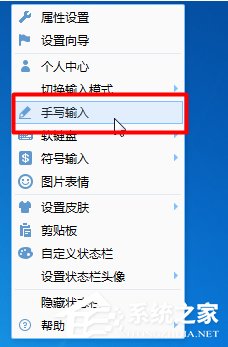
2、打开手写输入后会弹出一个手写输入框,我们在里边用鼠标就可以写字了,如果写错了还可以点击“退一笔”或者“重写”来进行修改。
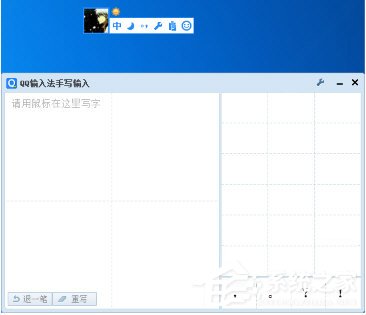
以上就是小编和大家分享的QQ输入法手写模式设置方法,按上述步骤操作用户们就能轻易的打出生僻字来。
该文章是否有帮助到您?
常见问题
- monterey12.1正式版无法检测更新详情0次
- zui13更新计划详细介绍0次
- 优麒麟u盘安装详细教程0次
- 优麒麟和银河麒麟区别详细介绍0次
- monterey屏幕镜像使用教程0次
- monterey关闭sip教程0次
- 优麒麟操作系统详细评测0次
- monterey支持多设备互动吗详情0次
- 优麒麟中文设置教程0次
- monterey和bigsur区别详细介绍0次
系统下载排行
周
月
其他人正在下载
更多
安卓下载
更多
手机上观看
![]() 扫码手机上观看
扫码手机上观看
下一个:
U盘重装视频












